WINCC6.2组建客户机服务器的步骤及相关资料
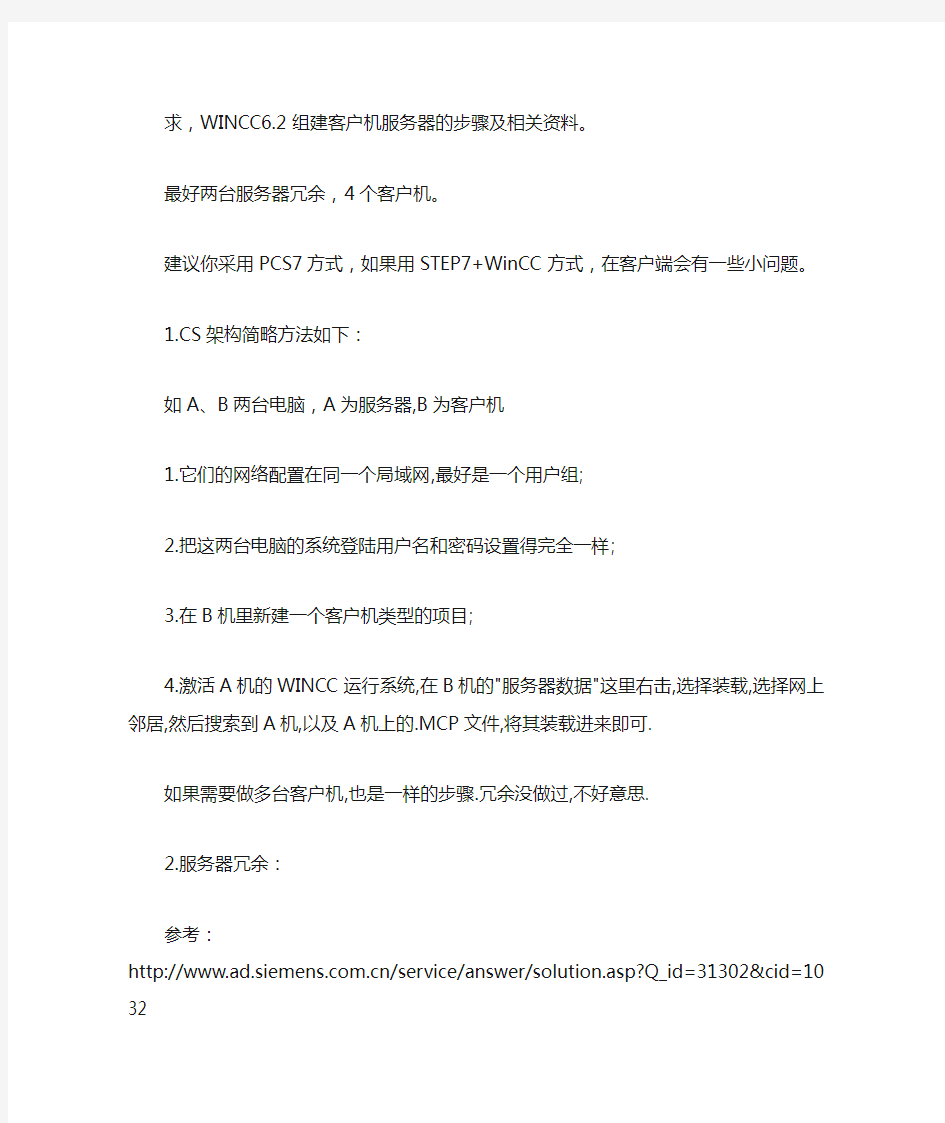
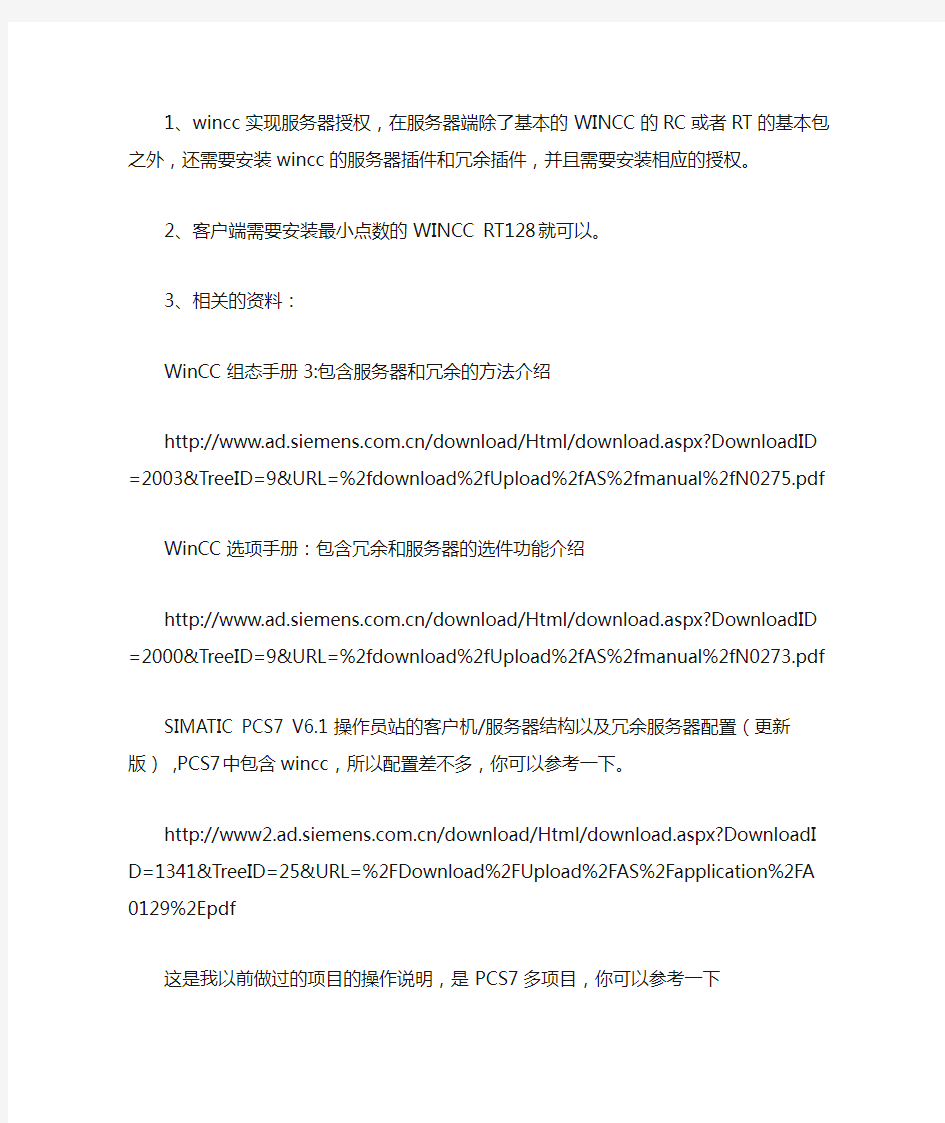
求,WINCC6.2组建客户机服务器的步骤及相关资料。
最好两台服务器冗余,4个客户机。
建议你采用PCS7方式,如果用STEP7+WinCC方式,在客户端会有一些小问题。
1.CS架构简略方法如下:
如A、B两台电脑,A为服务器,B为客户机
1.它们的网络配置在同一个局域网,最好是一个用户组;
2.把这两台电脑的系统登陆用户名和密码设置得完全一样;
3.在B机里新建一个客户机类型的项目;
4.激活A机的WINCC运行系统,在B机的"服务器数据"这里右击,选择装
载,选择网上邻居,然后搜索到A机,以及A机上的.MCP文件,将其装载进来即可.
如果需要做多台客户机,也是一样的步骤.冗余没做过,不好意思.
2.服务器冗余:
参考:
https://www.360docs.net/doc/4911550279.html,/service/answer/solution.asp?Q_id=3130 2&cid=1032
1、wincc实现服务器授权,在服务器端除了基本的WINCC的RC或者
RT的基本包之外,还需要安装wincc的服务器插件和冗余插件,并且需要安装相应的授权。
2、客户端需要安装最小点数的WINCC RT128就可以。
3、相关的资料:
WinCC组态手册3:包含服务器和冗余的方法介绍
https://www.360docs.net/doc/4911550279.html,/download/Html/download.aspx?Downl oadID=2003&TreeID=9&URL=%2fdownload%2fUpload%2fAS%2fmanu al%2fN0275.pdf
WinCC选项手册:包含冗余和服务器的选件功能介绍
https://www.360docs.net/doc/4911550279.html,/download/Html/download.aspx?Downl oadID=2000&TreeID=9&URL=%2fdownload%2fUpload%2fAS%2fmanu al%2fN0273.pdf
SIMATIC PCS7 V6.1 操作员站的客户机/服务器结构以及冗余服务器配置(更新版) ,PCS7中包含wincc,所以配置差不多,你可以参考一下。
https://www.360docs.net/doc/4911550279.html,/download/Html/download.aspx?Downl
oadID=1341&TreeID=25&URL=%2FDownload%2FUpload%2FAS%2Fa pplication%2FA0129%2Epdf
这是我以前做过的项目的操作说明,是PCS7多项目,你可以参考一下
服务器说明
1、先将各个单独的工程师站上的程序导入到一台计算机上,将各个程序段释放开,再通过复制、粘贴将各个程序段和PC站粘贴到一个项目里。
2、再将各个PC站下面的WINCC都改为本地计算机名。
3、设置各个站点的站组态,并设置相应的IP地址或MAC地址。注意,每个站点的硬件配置必须与其相对应的计算机本地站组态编辑器的配置保持一致(包括槽号,地址)。CP1613卡件,只需要设置MAC地址,将IP地址前面的对号去掉。要保证所有的CP1613和CPU的通讯卡都在同一个网段上,其他的IE都在另外一条网线上。
主服务器配置:wincc application、CP1613、IE
从服务器配置:wincc application(Stby)、CP1613、IE
客户机配置:wincc application client、IE
4、在每个客户机和服务器都创建一个共享文件夹,文件名不能用汉字,要把文件夹设置为完全共享。
5、在plant view 视图中,设置各个层级文件夹,要保证它们都是相同的层级。并且分别指向各自的CPU。
6、在网络图中,建立网络连接,需要建立工程师站与各自CPU的连接,建立服务器与各个CPU的连接。如果是冗余的CPU,选择
S7-connection-fault-tolerant,如果是单独的CPU,选择S7-connection。
7、在服务器的小电脑图标上点右键,在
“target os and standby os computer”选择冗余服务器,并在网络上寻找下载路径,然后用同样的方法设置,冗余服务器和各个客户机的下载路径。然后编译服务器画面,按向导向下走,将各个层级文件夹都指向服务器,在网络连接中,选择刚刚建立的网络连接。编译完成后,在服务器的小电脑图标上点右键,选择生成服务器数据。冗余的服务器不需要编译。如果有个人建立的内部变量和调用的画面,编译不过去,可以通过复制粘贴,拷贝到服务器上。各个WINCC项目的画面在各自层级文件夹的
“AS1_Prj\wincproj”中的WINCC文件夹下的“GRACS”文件夹中。
8、在服务器的小电脑图标上点右键,点击“分配OS服务器”,在可选项中,选择其相应的服务器,然后用同样的方法设置其它的客户机。
9、然后打开服务器上的WINCC项目,设置“时间同步”,分别选择同步主服务器和冗余服务器。在“冗余设置”中,将默认端口取消,MAC地址选择“NONE”。在“服务器数据”上选择“组态”,设置主选服务器。
10、分别打开各个客户机的WINCC项目,用同样的方法设置时间同步。在“服务器数据”上选择“组态”,设置主选服务器。在“标准服务器”选项中只设置SSM、和报警。
11、以上设置都完成后,开始下载程序。先下载工程师站的组态网络到本机,再依次下载主服务器网络、程序画面,然后用同样的方法下载备用服
务器和客户机。
12、在网络图中,下载与服务器相关的连接,然后依次运行主从服务器、客户机上的WINCC项目。如果显示的分辨率,不适合,可以打开相应的WINCC项目,在“OS项目编辑器”中设置分辨率。
13、这时,数据都可以正常监测,如有需要。可以在各客户机上设置相应的权限。
服务器配置与管理
服务器配置与管理》课程标准 一、概述 (一)课程性质 本课程为计算机网络技术专业的专业必修课, 是一门实践性很强的理论实践一体化课程。 本课程以计算机应用基础作为前期基础课程,通过本课程的学习,让学生掌握计算机网络的基本理论,让学生掌握构建局域网的能力,并为学生将来进一步学习网络知识打下基础。同时使学生养成对常用的计算机网络的关注兴趣,并能够把所学的知识应用到具体的应用情境中去发现、分析、解决问题。 (二)课程基本理念课程立足于实际能力培养,对课程内容的选择标准作了根本性改革,打破以知识传授为主要特征的传统学科课程模式,转变为以工作任务为中心组织课程内容和课程教学,让学生在完成具体项目的过程中来构建相关理论知识,并发展职业能力。本课程确定了以网络系统设计和实施的一般步骤:用户网络需求分析、网络结构设计、网络物理连接、网络逻辑连接、设备配置等过程任务组织课程内容,首先避免了从概念、理论、定义入手的理论课程组织模式,而是从与学生生活紧密相关的家庭、办公室网络应用入手,展开网络连接及维护网络的工作任务型课程模式。课程内容突出对学生职业能力的训练,理论知识的选取紧紧围绕“组建小型网络”工作任务完成的需要来进行,同时又充分考虑了高等职业教育对理论知识学习的需要,注重对知识、技能和态度的要求。 (三)课程设计思路本课程针对本校学生的特点,在项目及模块设计上,依据“组建小型局域网”工作任务的过程进行,课程本身就是一个完整的项目。本课程从最基本的的“初识计算机网络”“连接网络之传输介质”“无线网络”到“连接网络之联网设备”“认识计算机网络之网络协议”“连接网络之网络寻址”,最后,学习“组建小型交换网络-配置交换机” “连接互联网之配置路由器” 由浅到深,一步步学习组建局域网及管理。
代理服务器的安装及配置
代理服务器的安装及配置 1、设计目的: 1、局域网内没有与外网相连的机器,必须通过内网的代理服务器连接到外网; 2、为了获得更大的速度,通过带宽较大的代理服务器与目标主机连接; 3、同一地区未互联的不同网络通过代理建立连接; 2、设计内容:(操作系统、选用代理服务器软件、测试方法等...) 操作系统:具有Windows Xp Sp3 什么是代理服务器? 代理服务器是介于浏览器和Web服务器之间的一台服务器,当你通过代理服务器上网浏览时,浏览器不是直接到Web服务器去取回网页,而是向代理服务器发出请求,由代理服务器来取回浏览器所需要的信息,并传送给你的浏览器。 代理服务器软件CCProxy的工作机制很象我们生活中常常提及的代理商,假设你的机器为A机,你想获得的数据由B机提供,代理服务器为C机,那么具体的连接过程是这样的: 首先,A机需要B机的数据,它与C机建立连接,C机接收到A机的数据请求后,与B机建立连接,下载A机所请求的B机上的数据到本地,再将此数据发送至A机,完成代理任务。 3、设计步骤: 1.双击运行CCProxy安装文件。
. 2.点击“Next”按钮之后,您会看到下图界面,请记下您软件所安装的地址,后面注册时需要用到,我这里安装的地址为:C:\CCProxy,就是C盘下面的CCProxy文件夹下面。 3到此,我们算是安装成功了,我们此时还没有注册,如果你现在打开CCProxy,您将会看到下图所示,只支持3个用户,这对您做代理服务器是远远不够的,所以我们要先注册,注册时请先将CCProxy关闭。
. 4.安装与运行代理服务器软件:点击CCProxysetup.exe安装CCProxy代理服务器软件,安装完毕以后启动CCProxy软件。下列是代理服务器配置全过程。 5.然后在帐号管理里面进行设置,允许范围一般选择“允许部分”,验证类型可以根据需要选 择,一般默认为“IP地址”,这时就可以对帐号进行管理操作了。
代理服务器设置
一般来说公司禁止上网最常采用的方法就是封IP+MAC地址. 在公司找一个能上网的人,在他电脑上开代理,在IE里填入他本人的电脑IP做为代理,IP端口为 808,方可实现上网,缺点就是代理人要是熟人,而且代理机开了你才能上网. 1)通过修改MAC上网,本人强力推荐此方法.一般来说在公司总有些电脑的MAC是没有封的,在网上下载一个扫描MAC的软件,然后查清本公司中哪些IP是能上网的,再用软件扫出能上网电脑的MAC来.把MAC做如下修改:我的电脑单击右键--->硬件--->设备管理器--->网络适配器--->双击网络适配器--->再双击网络适配器下的子菜单--->高级-->本地管理地址 --->值. 在值右边的空格填入你扫描出来能上网的MAC再点确定.如还不能上网建议再改一下IP(注意IP是没有人正使用的,不然会产生冲突,而MAC是可以二台电脑同时使用),再重启电脑生效. (2)如果高级选项里面没有"本地管理地址'选项.那就得自己去注册表里添加此选项了.在 电脑桌面左下角点"开始"--->运行--->打入 regedit--->HKEY_LOCAL_MACHINE\SYSTEM\ControlSet001(如此处有ControlSet001和ControlSet002建议这二处下面的都修改,如图所 示)\Control\Class\{4D36E972-E325-11CE-BFC1-08002bE10318}\0008--->编辑-->新建-->字符串值-->此时会在最下面产生一个"新值 #1" ,点右键把它重名命为:NetworkAddress-->再双击NetworkAddress-->在数值数据里填入能上网的MAC点确定就OK.此时再开IE,尽情地冲浪吧~(自己必需有administrator权限方可修改注册表) 最后值得注意的就是,你使用别人的MAC上网时,你的电脑或是被你使用MAC的电脑会出现数据包的大量丢失,直接导致你的电脑或被使用MAC的电脑出现网络延迟,网页响应时间慢等原因.所以建议在使用别人的MAC上网时不要用BT等大量占带宽的软件.只是看看网页聊聊QQ.一般别人是不会察觉出来的.所丢失数据包也可忽略不计.切记切记. 如果你在公司打如其他网还是返回国税网的话也可以修改修改了Hosts文件. 如果输入其是显示该网页无法显示,可能是跟本没有联互联网,只是连了局域网,而是公司指定的就是内网的网址。 目前互联网上的各种攻击方式层出不穷,作为Web服务器管理员您是否为Web服务器受到攻击而忙碌不已,心力交瘁?CCProxy端口转发专版的发布将为您解决这一切烦恼。利用此专版您只需进行简单的设置就可以很好的将实际的Web服务器保护起来,并且不影响您的服务器的访问情况进行各种统计。 1.如果Web服务器是直接连在互联网上的,那么可以在互联网上的另一台机器上安装CCProxy,启动端口映射功能,具体设置如下: 目标地址:实际Web服务器的IP地址; 目标端口:80或其他,根据实际情况设置; 端口类型:HTTP; 本地端口:80或其他,根据实际情况设置。 设置好后,我们在做域名解析的时候只要把域名解析到装有CCProxy的机器上就行了,当有人通过域名访问我们的网站时,首先是连接到这个装有CCProxy的机器,然后再由它把访问请求通过端口映射功能转到真正的服务器,从而实现保护真正Web服务器的目的。
服务器部署方案
FMScms网站包含2个部分,即为客户端和服务端。 客户端:网站前台+网站后台 服务端:FMS直播软件和组件 FMS主播系统工作图解 FMS主播系统服务器架构以及硬件级宽带需求说明 FMS服务器安排需要两部分,WEB服务器以及FMS直播服务器,即为开始所说的用程序的2部分。 WEB服务器的作用是用来安装承载用户访问的客户端(网站或者移动端前台) FMS直播服务器的作用是用来接收处理并发布直播视频流 一般来说,WEB服务器的要求不高,普通的服务器或者云主机就可以满足需求,FMS服务器相对来说带宽要求较高,硬件要求:市面上配置不错的独立服务器即可满足,当然还是推荐SSD固态硬盘。 服务架构图
服务器架构方案一: FMS直播中可以通过调整视频直播品质来调整带宽占用大小(视频品质数值范围1-100,数值越小品质越差) 1、通常一个在线观众要流畅清晰的观看标清视频需要大概30k~40k的带宽流量。 2、带宽的换算方法是128k的流量需要1M的网络带宽。 3、服务器所要负载的带宽是按可承载的最高并发流量计算出来的。并发流量是指同时访问资源的流量值, 如果是利用FMS技术,要想满足并发流量的需求就需要将流量累加。如100人同时访问视频资源则可计算出:100人 * 30k = 3000k 3000k ÷ 128k/M = 23.4M(约20M带宽) 如果网站的视频观众最高并发量时达到100人,就需要至少20M的带宽; 如果网站的视频观众最高并发量时达到1000人,就需要至少200M的带宽; 如果网站的视频观众最高并发量时达到5000人,就需要至少1000M的带宽; 推荐服务器: 服务器的配置重点在于带宽,根据市场了解G端口<1000M带宽>的服务器 推荐硬件配置 固态硬盘,大内存即可,CPU占用率相对较低,目前没有一定数量的真实用户,暂时不能测试出对服务器硬 件的消耗值,不过16G内存的服务器承载5000人同时观看直播。 服务器架构方案二:
主DNS服务器配置步骤
主DNS服务器配置步骤 1、启动红旗Linux操作系统。 2、在named.conf文件中设置正向解析域、反向解析域(参见95页图3.23)。 zone “https://www.360docs.net/doc/4911550279.html," IN { type master; file “https://www.360docs.net/doc/4911550279.html,.zone"; }; zone "1.168.192.in-addr.arpa" IN { type master; file "192.168.1.zone"; }; 3、建立正向区域文件,参见图3.2 4、图3.25。 #cd /var/named #cp localhost.zone https://www.360docs.net/doc/4911550279.html,.zone 修改https://www.360docs.net/doc/4911550279.html,.zone 的第2行为:$ORIGIN https://www.360docs.net/doc/4911550279.html,. 修改https://www.360docs.net/doc/4911550279.html,.zone 的最后一行为: dns IN A 192.168.1.188(X+122) ftp IN CNAME https://www.360docs.net/doc/4911550279.html,. www IN A 192.168.1.188 4、建立反向区域文件,参见图3.27、图3.26。 #cd /var/named #cp named.local 192.168.1.zone 修改192.168.1.zone 的第2行:2个localhost 均改为https://www.360docs.net/doc/4911550279.html, 修改192.168.1.zone 的第8行(即倒数第2行):localhost 改为https://www.360docs.net/doc/4911550279.html, 修改192.168.1.zone 的最后一行为: 188 IN PTR https://www.360docs.net/doc/4911550279.html,. 188 IN PTR https://www.360docs.net/doc/4911550279.html,. 5、配置网络(IP:192.168.1.188),配置DNS客户端(DNS:192.168.1.188)。 6、使用named-checkconf、named-checkzone命令测试配置文件。 # cd /var/named
如何设置代理服务器
怎样设置代理服务器 什么是代理服务器? 代理服务器是介于浏览器和Web服务器之间的一台服务器,当你通过代理服务器上网浏览时,浏览器不是直接到Web服务器去取回网页,而是向代理服务器发出请求,由代理服务器来取回浏览器所需要的信息,并传送给你的浏览器。 什么是免费代理服务器? 在使用代理猎手等软件搜索代理服务器地址时,会在验证状态栏中出现类似“要密码”、“Free”等字样。如果你把“Free”的地址设置为代理服务器,那你就会发现访问网页时不会要求你输入密码了。这就是“免费的代理服务器”。为什么会出现free的呢?有以下几种情况: 1.是系统漏洞,一旦被网管发现就会被堵上; 2.是善良的网管和其他有机会接近主机的人,将机器设成了代理服务器; 3.是真正的好心人,就是将自己的机器作为免费代理,造福广仁。这真值得钦佩!但被查封关闭得也最快。
4.是ISP商为了提高影响,在一段时间免费开放,一般很短。 使用代理服务器的好处 Proxy Server(代理服务器)是Internet链路级网关所提供的一种重要的安全功能,它的工作主要在开放系统互联(OSI)型的对话层,主要的功能有: 突破自身IP访问限制: 1.访问国外站点。教育网、169网等网络用户可以通过代理访问国外。 2.访问一些单位或团体部资源,如某大学FTP(前提是该代理地址在该资源的允许访问围之),使用教育网地址段免费代理服务器,就可以用于对教育网开放的各类FTP下载上传,以及各类资料查询共享等服务。 3.突破中国电信的IP封锁:中国电信用户有很多是被限制访问的,这种限制是人为的,不同Serve对地址的封锁是不同的。所以不能访问时可以换一个国外的代理服务器试试。 4.提高访问速度:通常代理服务器都设置一个较大的硬盘缓冲区,当有外界的信息通过时,同时也将其保存到缓冲区中,当其他用户
服务器配置基础知识
文件服务器配置 1、以系统管理员身份登录Windows Server 2003系统,在开始菜单中依次单击【管理工具】→【管 理您的服务器】菜单项,打开“管理您的服务器”窗口。在“添加角色到您的服务器”区域中单击【添加或删除角色】按钮,进入配置向导并单击【下一步】按钮,如图7-1所示。 2、配置向导完成网络设置的检测后,如果是第一次使用该向导,则会进入“配置选项”对话框。选 中【自定义配置】单选钮,并单击【下一步】按钮,如图7-2。 3、打开“服务器角色”对话框,在“服务器角色”列表中选中【文件服务器】选项,并单击【下一步】 按钮,如图7-3所示。 4、在打开的“文件服务器磁盘配额”对话框中选中【为此服务器的新用户设置默认磁盘空间配额】复 选框,并根据磁盘存储空间及用户实际需要在【将磁盘空间限制为】和【将警告级别设置为】编辑框中输入合适的数值(如500M)。另外,选中【拒绝将磁盘空间给超过配额限制的用户】复选框,可以禁止用户在其已用磁盘空间达到限额后向服务器写入数据。单击【下一步】按钮,如图7-4所示。
5、打开“文件服务器索引服务”对话框中,选中【是,启用索引服务】单选钮,启用对共享文件夹的索引服务。单击【下一步】按钮,如图7-5所示。 6、添加向导开始启用所选服务,完成后会自动打开“共享文件夹向导”对话框。单击【下一步】按钮,如图7-6所示。 7、在打开的“文件夹路径”对话框中单击【浏览】按钮,打开“浏览文件夹”对话框。在本地磁盘中找到准备设置为公共资源的文件夹,并依次单击【确定】→【下一步】按钮,如图7-7所示。
8、打开“名称、描述和设置”对话框,在这里可以设置共享名和描述该共享文件夹的语言。设置完毕后单击【下一步】按钮,如图7-8所示 9、在打开的“权限”对话框中选中【管理员有完全访问权限;其他用户有只读访问权限】单选钮,并依次单击【完成】按钮,如图7-9所示。 10、打开“共享成功”对话框,在“摘要”文本框中显示出了共享文件夹路径、共享名和共享路径。其中共享名和共享路径用来向网络用户公布。单击【关闭】按钮即可,如图7-10所示。搭建文件服务器的目的之一就是要设置用户对共享资源的访问权限,用户需要有合法的账户才能访问这些资源,因此需要在服务器中创建用户账户。
服务器安装配置流程
服务器安装配置流程 一、检查产品外包装是否完好。 二、对照客户要求,拿出相应的硬件。 三、安装步骤: 1.安装硬件前应核对好硬件的编号和性能是否是客户所需求的,不制式的标签要清理掉,换上制式的标签,并且要将硬件表面用清洁剂清理干净。 2.首先,安装cpu,安装cpu的时候,先检查一下针脚是否有弯曲的迹象,如果有,报至采购,确定好针脚完好之后,将cpu安装在主板上,注意不要用手碰到底面,不然会有手印残留,安装时候,“三角对三角”,将cpu固定完好后,记得要涂上硅胶(新的cpu一般都自带硅胶),涂硅胶的时候记得涂抹均匀,还有硅胶不要滴落进机器里面,然后安装风扇,安装风扇的时候记得用双手控制螺旋杆,避免滑落,刮伤机器。 3.下一步安装内存,一般两个cpu是分AB两个区的,面对机器,B区是从最右边开始,B1,B2,B3.......以此类推,A区也是如此,安装内存也是从1开始装,安装时候记得要卡好位置。 4.安装阵列卡,阵列卡分许多种,我们按照客户的要求选择带电源或者不带电源的,一般是选择带电源的(能够自己储存数据)。安装的时候小心,别弄坏阵列卡。 5.安装硬盘和电源。 四、安装Windows server 2008 R2系统 一、配置服务器RAID 1.开机自检界面按照屏幕提示,按Ctrl+R进入RAID配置界面,如图1-1所示:
图1-1 开机自检界面 2.等待一小会儿,系统自动进入虚拟磁盘管理器(Virtual Disk Management),准备开始配置RAID,如图1-2所示: 注:此界面中按Ctrl+N和Ctrl+P可进行界面切换。 图1-2 虚拟磁盘管理器界面 3.此时虚拟磁盘为空,按上下键使光标停留在阵列卡型号所在行(图中的PERC H310 Mini),按F2弹出菜单,选择Create New VD创建新的虚拟磁盘,如图1-3所示:
用Windows 2000 SERVER 实现网外(Internet)访问代理服务器内部的方法
由于公网IP地址有限,不少ISP都采用多个内网用户通过代理和网关路由共用一个公网IP上INTERNET的方法,这样就限制了这些用户在自己计算机上架设个人网站,要实现在这些用户端架设网站,最关键的一点是,怎样把多用户的内网IP和一个他们唯一共享上网的IP进行映射!就象在局域网或网吧内一样,虽然你可以架设多台服务器和网站,但是对外网来说,你还是只有一个外部的IP地址,怎么样把外网的IP映射成相应的内网IP地址,这应该是内网的那台代理服务器或网关路由器该做的事,对我们用私有IP地址的用户也就是说这是我们的接入ISP服务商(中国电信、联通、网通、铁通等)应该提供的服务,因为这种技术的实现对他们来说是举手之劳,而对我们来说是比较困难的,首先得得到系统管理员的支持才能够实现。因为这一切的设置必须在代理服务器上做的。 要实现这一点,可以用Windows 2000 Server 的端口映射功能,除此之外Winroute Pro 也具有这样的功能,还有各种企业级的防火墙。而对于我们这些普通用户,恐怕还是用Windows 2000 Server最为方便。 先来介绍一下NAT,NAT(网络地址转换)是一种将一个IP地址域映射到另一个IP地址域技术,从而为终端主机提供透明路由。NAT包括静态网络地址转换、动态网络地址转换、网络地址及端口转换、动态网络地址及端口转换、端口映射等。NAT常用于私有地址域与公用地址域的转换以解决IP地址匮乏问题。在防火墙上实现NAT后,可以隐藏受保护网络的内部拓扑结构,在一定程度上提高网络的安全性。如果反向NAT提供动态网络地址及端口转换功能,还可以实现负载均衡等功能。 端口映射功能可以让内部网络中某台机器对外部提供WWW服务,这不是将真IP地址直接转到内部提供WWW服务的主机,如果这样的话,有二个蔽端,一是内部机器不安全,因为除了WWW之外,外部网络可以通过地址转换功能访问到这台机器的所有功能;二是当有多台机器需要提供这种服务时,必须有同样多的IP地址进行转换,从而达不到节省IP 地址的目的。端口映射功能是将一台主机的假IP地址映射成一个真IP地址,当用户访问提供映射端口主机的某个端口时,服务器将请求转到内部一主机的提供这种特定服务的主机;利用端口映射功能还可以将一台真IP地址机器的多个端口映射成内部不同机器上的不同端口。端口映射功能还可以完成一些特定代理功能,比如代理POP,SMTP,TELNET等协议。理论上可以提供六万多个端口的映射,恐怕我们永远都用不完的。 一、下面来介绍一下通过NAT共享上网和利用NAT来实现端口映射。 1、在Windows 2000 Server上,从管理工具中进入“路由和远程访问”(Routing and Remote Access)服务,在服务器上鼠标右击,-》“配置并启用路由和远程访问”
服务器搭建步骤
服务器搭建步骤 Company Document number:WUUT-WUUY-WBBGB-BWYTT-1982GT
服务器第一项:设置ip地址 方法:在网上邻居上单击鼠标右键,选择属性,在本地连接上单击鼠标右键,选择属性,选择tcp/ip 打开ip地址设置窗口。选择使用下面的ip地址,安装题目要求输入地址。 设置多个ip地址:单击高级,ip下选择添加。 第二项:创建本地组和本地用户 方法:在我的电脑上单击鼠标右键,选择管理, 1、在左侧任务栏中,选择用户和组,在用户或组上单击鼠标右键,选择新用户或组 2、单击用户或组,在右侧空白处单击鼠标右键,选择新用户或组。 给组添加用户的方法: 双击组,打开组属性对话框,单击下方,添加按钮单击高级,单击立即查找,选择要添加的用户,按住ctrl添加多个用户。 第三项:安装配置DNS 安装组件方法:单击开始下控制面板下添加删除程序,打开添加删除程序对话框,选择添加删除w组件,找到网络服务,双击打开,选择域名系统DNS. 单击确定,单击下一步。 配置方法:第一步:单击开始,管理工具下DNS。 第二步:1、在服务器名称上单击鼠标右键,选择配置DNS服务器或2、单击选中服务器,单击菜单栏操作下配置DNS服务器。
第三步:单击下一步 第四步:单击选择:创建正向和反向查找区域,单击下一步 第五步:选择是,创建正向查找区域。单击下一步 第六步:选择主要区域,单击下一步 第七步:输入区域名称,单击下一步。 第八步:选择创建新文件、、、、、、单击下一步。 第九步:选择不允许动态更新,单击下一步。 第十步:单击是,现在创建反向查找区域,单击下一步 第十一步:单击主要区域,单击下一步。 第十二步:输入网络id:ip地址前三段。单击下一步 第十三步:单击下一步 第十四步:单击下一步 第十五步:选择是,应当将查询转发、、、、、输入题目中所给的ip地址,如果没有给就选择否。单击下一步 第十六步:截图,保存到工程文档,单击完成。
各种代理服务器设置方法
各种代理服务器设置方法 2010-12-03 07:30出处:51cto作者:佚名【我要评论】[导读]代理服务器是很多用户都要用到的,但是如何设置代理服务器呢?本文向您详尽的介绍了各种代理服务器设置方法,希望对您有所帮助。 ADSL代理服务器的设置方法 1、在桌面上用鼠标右键单击‘Internet Explorer’图标,并选择‘属性’,单击‘连接’标签。 2、选中使用的连接,如:‘我的连接’,单击‘设置’按钮。 3、单击‘鼠标左键’,选择‘使用代理服务器’的选项,单击‘确定’按钮。 4、单击‘确定’按钮。 LAN局域网用户代理服务器设置方法 1、在桌面上用鼠标右键单击‘Internet Explorer图标’,并选择‘属性’,单击‘连接’标签。 2、单击‘局域网设置’按钮。 3、单击‘鼠标左键’,去掉‘使用代理服务器’的选项,单击‘确定’按钮。 4、单击‘确定’按钮。 微软IE设置代理 (一)菜单选择“工具”,选“Internet选项(O)”。 (二)选“连接”,单击“设置(S)...” (三)在“代理服务器”组,把“对此连接使用代理服务器”打钩,然后填上HTTP的地址和端口。 (四)如果有更齐全的代理数据,如SOCK及FTP等,可单击“高级(C)...”,分别填入对应的代理数据。(这项一般不填) (五)单击“确定”就可以了。 腾讯TT设置代理 (一)主菜单选择“工具”,选“WWW代理”,选“代理设置...”
(二)点击“新增”,然后在“地址”那填上代理的IP以及端口,单击“确定”,代理就可以生效。 (三)当使用代理的时候,菜单上代理名称前面有“钩”,当向要取消代理或者再次使用代理,点击菜单就行,很方便。 QQ设置代理 1)QQ设置SOCK5代理 (一)打开参数设置。 点击QQ的“QQ2000”,选择“系统菜单”。 (二)输入代理参数。 选择“网络参数”,在腾讯的服务器地址填上绝对IP(“***.***.***.***形式的”),下面有腾讯服务器域名转换绝对IP的表,随便选择一个就行。“使用SOCK5代理服务器”打钩,填上代理服务器的地址和端口参数。把用户名和密码输入框清空(假如是使用有密码的代理,则填上代理的用户名和密码)。 https://www.360docs.net/doc/4911550279.html, => 61.144.238.145 https://www.360docs.net/doc/4911550279.html, => 61.144.238.146 https://www.360docs.net/doc/4911550279.html, => 202.104.129.251 https://www.360docs.net/doc/4911550279.html, => 202.104.129.254 https://www.360docs.net/doc/4911550279.html, => 61.141.194.203 https://www.360docs.net/doc/4911550279.html, => 202.104.129.252 https://www.360docs.net/doc/4911550279.html, => 202.104.129.253 (三)测试代理参数。 点击测试。假如出现“代理服务器正常”,则这个代理是可用的。假如出现“无法连接代理服务器”,则说明这个代理不能使用,重新输入另外的代理参数,重新测试。 (四)使代理生效。 要使刚刚输入的参数生效,必须下线一次,再上线,这样才能改变QQ的传输状态,使代理生效。如果不能上线,请多换几个代理试试。
代理服务器的配置与应用
代理服务器的配置与应用 第一节代理服务器概述 1.1什么是代理服务器 在TCP/IP网络中,传统的通信过程是这样的:客户端向服务器请求数据,服务器响应该请求,将数据传送给客户端。在引入了代理服务器以后,这一过程变成了这样:客户端向服务器发起请求,该请求被送到代理服务器;代理服务器分析该请求,先查看自己缓存中是否有请求数据,如果有就直接传送给客户端,如果没有就代替客户端向该服务器发出请求。服务器响应以后,代理服务器将响应的数据传送给客户端,同时在自己的缓存中保留一份该数据的拷贝。这样,再有客户端请求相同的数据时,代理服务器就可以直接将数据传送给客户端,而不需要再向该服务器发起请求。 1.2 代理服务器的功能 一般说来,代理服务器具有以下的功能: 1.通过缓存增加访问速度 随着Internet的迅猛发展,网络带宽变得越来越珍贵。所以为了提高访问速度,好多ISP都提供代理服务器,通过代理服务器的缓存功能来加快网络的访问速度。一般说来,大多数的代理服务器都支持HTTP 缓存,但是,有的代理服务器也支持FTP缓存。在选择代理服务器时,对于大多数的组织,只需要HTTP 缓存功能就足够了。 通常,缓存有主动缓存被动缓存之分。所谓被动缓存,指的是代理服务器只在客户端请求数据时才将服务器返回的数据进行缓存,如果数据过期了,又有客户端请求相同数据时,代理服务器又必须重新发起新的数据请求,在将响应数据传送给客户端时又进行新的缓存。所谓主动缓存,就是代理服务器不断地检查缓存中的数据,一旦有数据过期,则代理服务器主动发起新的数据请求来更新数据。这样,当有客户端请求该数据时就会大大缩短响应时间。还需要说明的是,对于数据中的认证信息,大多数的代理服务器都不会进行缓存的。 2.提供用私有IP访问Internet的方法 IP地址是不可再生的宝贵资源,假如你只有有限的IP地址,但是需要提供整个组织的Internet访问能力,那么,你可以通过使用代理服务器来实现这一点。 3.提高网络的安全性 这一点是很明显的,如果内部用户访问Internet都是通过代理服务器,那么,代理服务器就成为进入Internet的唯一通道;反过来说,代理服务器也是Internet访问内部网的唯一通道,如果你没有做反向代理,则对于Internet上的主机来说,你的整个内部网只有代理服务器是可见的,从而大大增强了网络的安全性。 1.3 代理服务器的分类及特点 通常的代理服务器分类方法,是从实现的机理分为线路层代理、应用层代理、智能线路层代理等等。在这里,我想从另外一个角度出发,把代理服务器分为传统代理服务器和透明代理服务器。 我认为有必要好好搞清楚两者的区别,只有真正明白了内在地机理,才能在遇到问题时,有章可循,才不会一头雾水,不知从何解决问题。因此,下面我们就通过具体的实例来说明。本章的写作思路来源于Paul Russell所写的IPCHAINS-HOWTO。下面所举的例子也来源于该文章,我觉得我读该文的最大收获在于对内部网访问外部网以及外部网访问内部网的实现手段有了一个清晰的认识。当然,这里所谓的内部网是指使用私有IP的内部网络。 我们的例子都基于以下假设: 你的域名为https://www.360docs.net/doc/4911550279.html,,你的内部网(192.168.1.*)用户通过https://www.360docs.net/doc/4911550279.html,(外部接口eth0:1.2.3.4;内部接口eth1:192.168.1.1)的代理服务器访问Internet,换句话说,该代理服务器是唯一一台直接与Internet 和内部网相连的机器。并假该设代理服务器上运行着某种代理服务器软件(如squid)。假设内部网中某一客户机为https://www.360docs.net/doc/4911550279.html,(192.168.1.100)。 +-------------------+
Windows Server 2012中配置NAT代理服务器
现在单位采用实名认证上网,认证软件只限本人在一台计算机上进行认证。但现在需要上网的设备比较多,例如你有手机、平板,也有其他的多台计算机上网,这时候就需要做一个代理服务器。网络拓扑如图1所示。 图1 共享上网 在图1中,服务器由一台安装有Windows Server 2012 Datacenter的双网卡计算机充当,一个网卡接校园网并自动获得地址,另一个网卡设置为LAN,设置一个私有地址,例如192.168.10.1,并配置DHCP服务器,设置DHCP的作用域地址范围为192.168.10.2~254、子网掩码为255.255.255.0、网关为192.168.10.1,DNS为校园网DNS。 LAN口网卡连接到一个普通的交换机上,然后将宽带路由器的LAN口(一般4个WAN口、1个LAN口)接到普通交换机上,并将宽带路由器的DHCP功能禁用。这样平板、手机将通过宽带路由器、并从Windows 2012服务器的DHCP获得IP地址、子网掩码、网关。而工作站1、工作站2则设置为“自动获取IP地址与DNS地址”即可。 【说明】在Windows Server 2012的DHCP服务器中,新增加了“筛选”功能,可以根据网卡MAC地址不同,分配不同段的地址,例如可以为计算机(网卡MAC地址前三位为00-E0-4C)分配一段地址,为手机、平板分别另一段地址等。在以后的文章中介绍这个功能。本节介绍的是在Windows Server 2012中配置RRAS的内容。在 Windows Server 2008 R2 和Windows Server 2008 中,网络策略和访问服务包括了路由和远程访问服务 (RRAS) 角色服务。在 Windows Server 2012 中,RRAS 现在是远程访问服务器角色中的角色服务。 1.1 安装远程访问服务 首先介绍安装远程访问服务的安装。 (1)在Windows Server 2012中,打开“网络连接”,分别设置lan(连接到局域网)与wan(连接到广域网)网卡的地址,如图2所示。
QQ代理服务器的设置
如何设置QQ代理服务器--QQ代理服务器的设置 2007-06-03 19:36QQ代理服务器的设置理服务器的原理 代理服务器的工作机制很象我们生活中常常提及的代理商,假设你的机器为A机,你想获得的数据由B机提供,代理服务器为C机,那么具体的连接过程是这样的。首先,A机需要B机的数据,它与C机建立连接,C机接收到A机的数据请求后,与B机建立连接,下载A机所请求的B机上的数据到本地,再将此数据发送至A机,完成代理任务。 代理服务器的功能 ●可以隐藏自己。你不用与目标机器打交道,目标服务器不会知道你的IP,他只知道代理服务器的IP。 ●可以访问一些有IP禁止访问的服务器。因为封锁只禁止了你和目标服务器的连接,但并没有禁止你与代理服务器的连接以及代理服务器与目标服务器的连接。 ●加快网络的读取的速度。通常代理服务器都是比较强劲的机器,假如你的网络不是很好,使用代理在一定的情况下可以加快网络的读取速度。注意,这是有条件的,并不是所有使用代理都能加快的。 谁提供免费的代理服务器 ●善良的服务器的系统管理员或能取得服务器管理权的人设置的。(简单的说通常就是用肉鸡做的) ●真正好心的人,在自己的服务器设置代理,造福大众。 ●一些ISP商为了提高影响,在一段时间内开放的免费代理。通常时间很短。 免费代理的收集 要收集代理,必须先知道一些默认的代理端口。通常HTTP代理的端口是80、3128、8080、8888;SOCK代理的端口是1080、1813;FTP代理的端口是21、2121。然后用扫描代理端口的软件去扫描指定的IP段和端口就行。 扫描代理犹如大海捞针,一天24小时一台机器能扫出几个真正能用的代理就很不错了。 影响代理速度的因素 ●代理服务器所在的网络。如果代理机器本身的网络带宽不好的话,直影响到代理的速度,你的网络再快也没用。 ●代理服务器的性能。如果代理服务器本身的配置不高,那一旦多人同时使用,就是直接影响代理服务器的速度。 ●你所访问的目标服务器。这也是影响代理速度的因素,你要访问对方,自然要以对方的速度为标准。 HTTP、SOCK、FTP代理的区别 ●浏览器用HTTP或SOCK代理。
新服务器配置方法
服务器配置(以后发现再补充) 一、Windows配置方面 1、禁用IPC$(Reg已经实现) HKEY_LOCAL_MACHINE\SYSTEM\CurrentControlSet\Control\Lsa中的restrictanonymous子键,将其值改为1即可禁用IPC连接。 2、清空远程可访问的注册表路径(组策略gpedit.msc) 打开组策略编辑器,依次展开 “计算机配置→Windows 设置→安全设置→本地策略→安全选项”, 在右侧窗口中找到“网络访问:可远程访问的注册表路径”, 然后在打开的窗口中,将可远程访问的注册表路径和子路径内容全部设置为空即可 3、修改管理员帐号和创建陷阱帐号 打开“本地安全设置”对话框,依次展开“本地策略”→“安全选项”, 在右边窗格中有一个“账户:重命名系统管理员账户”的策略,双击打开它, 给Administrator重新设置一个平淡的用户名,当然, 请不要使用Admin之类的名字,改了等于没改,尽量把它伪装成普通用户, 比如改成:guestone 。然后新建一个名称为Administrator的陷阱帐号“受限制用户”, 把它的权限设置成最低,什么事也干不了的那种, 并且加上一个超过10位的超级复杂密码。 这样可以让那些Scripts s忙上一段时间了,并且可以借此发现它们的入侵企图。 或者在它的login scripts上面做点手脚。 4、关闭自动播放功能 自动播放功能不仅对光驱起作用,而且对其它驱动器也起作用, 这样很容易被黑客利用来执行黑客程序。 打开组策略编辑器,依次展开“计算机配置→管理模板→系统”, 在右侧窗口中找到“关闭自动播放”选项并双击, 在打开的对话框中选择“已启用”,然后在“关闭自动播放”后面的下拉菜单中选择“所有驱动器”,按“确定”即可生效。 5、防御FTP服务器被匿名探测信息(Windows安全配置.reg) HKEY_LOCAL_MACHINE\SYSTEM\CurrentControlSet\Control\Lsa\下的DWORD值TunOffAnonymousBlock为1,即可防御FTP服务器被匿名探测信息。 6、关闭如下端口(端口关闭工具.bat) TCP端口135,137,139,445,593,3306,1025,2745,6129,23,1433 UDP端口135,137,139,445,593,3306 7、小流量DDOS攻击解决办法(Windows安全配置.reg) Windows Registry Editor Version 5.00 [HKEY_LOCAL_MACHINE\SYSTEM\CurrentControlSet\Services\Tcpip\Parameters]
服务器搭建流程
windows server R2 2008 web 服务器搭建流程 标签:windows身份验证server虚拟主机超时2010-09-21 17:34 相对于windows server 2003的IIS6来说,windows server R2 2008推出的IIS7.0为管理员提供了统一的web平台,为管理员和开发人员提供了一个一致的web解决方案。并针对安全方面做了改进,可以减少利用自定义服务器以减少对服务器的攻击面。 东方瑞通这次讲述分为两个模块,我们先来安装IIS服务,并讲述新的功能和基本配置,再来讲述如何利用虚拟目录和虚拟主机来优化我们的web服务器。 通过前几篇博文的内容我们就可以想到如何安装IIS服务了,因为至少我觉得这是windows server 2008 中的一大特点,服务器管理器。我们打开服务器管理器,添加我们需要的IIS服务。 在我们选择服务后,系统会默认的帮我们选择一些常用的功能,这些功能在IIS6.0系统中都是全部安装的,但也是IIS6.0容易受到攻击的一大重要的原因,需要我们安装好IIS6.0后再去卸载掉我们不用的功能,给网络管理员增加了负担,而在IIS7.0中,系统只装了少许的功能,保证我们的web服务器能够正常的运行,大大减少了攻击面,提高了安全性。 在IIS6.0中,在安装好后并没有默认的网站,而在IIS7.0中,我们一但安装成功,系统就会自动绑我们创建首页面,再也不用看“网站建设中”了。 个人认为这个图片还是不错的,看这张图片上有很多种文字,并不是为了好看,这里微软向大家宣布,在IIS7.0中,是支持全球语言的! 我们打开管理工具中的IIS管理器,选择网站中的默认网站,选择默认文档,这个默认文档就是我们网站的内容,系统默认会帮我创建下面5条。如果我们给网站内添加新的页面,只需要在这里添加就可以了。系统默认会将网站的根目录放在C盘的inetpub下的wwwroot文件夹中。 在IIS管理器的右边有我们的操作栏,同样的操作目标对应的是左边树状的目录。网站拿的基本配置,权限和限制,包括超时都是在这里实现的。
代理服务器的设置方法
代理服务器的设置方法 3、我系订购的电子期刊和校网中心订购的电子期刊必须通过代理服务器访咨询,否则您无法下载您所要的文章,要了解我系订购的电子期刊名目请与余维和老师联系。 4、如果老师在学校办公室访咨询校外的网站,也必须使用代理服务器,同时也要有合法的帐号,否则无法访咨询校外的网站,只能访咨询访咨询校园网中的网站。 从上面的介绍我们明白,代理服务器的要紧作用是既能够在校内通过代理服务器访咨询校外的网站,也能够在校外通过代理服务器访咨询校内的网站。下面分两种情形介绍如何在校外和校内如何设置代理服务器,而在校外一样在家里使用得较多,因此要紧详细介绍如何设置家里的运算机,如果您出差在外或在国外要通过代理服务器访咨询校园网,那要按照您的上网方式而定,有此情形下可能无法使用代理服务器,具体如何设置您要请教当地的网络治理员,然而您要记住自己的代理服务器名字和端口号,因此也不能不记得自己的帐号和密码,这此信息当地治理员是无法为您解决的。
不管是采纳中国电信ADSL 上网依旧网通上网,它们的设置方式差不多上一样的。下面以IE 扫瞄器为例介绍如何设置代理服务器。启动I E 扫瞄器,然后按下面介绍的步骤进行设置。 启动扫瞄器,执行“工具”-“Internet 选项”命令 1、单击“连接”附签 2、单击该项目,不同的运算机显示的文字可能不同 3、单击该按钮 单击[确定]按钮,至此代理服务器设置完成 通过如此设置后就能够在校外(例如在家里、出差在外或出国访咨询)访咨询校园网中的所有网站。若打开网站时显现该对话框,则在此输入校网中心的帐号和密码 一样情形下不要选中该选项,专门在不人的电脑上使用,否则不人会用您的帐号上网,甚至会破解您的帐号密码。但您家里的运算机能够选中该选项,因为您家里的运算机只有您自己使用,比较安全,选中后免去每次都输入密码的苦恼 如何在家里设置代理服务器
海康威视存储服务器配置步骤
海康威视存储服务器配置步骤 在配置存储服务器录像之前,请先确认4200 客户端和存储服务器都已经安装,即有电脑上有两个图标生成。安装软件时,勾选安装存储服务器,与软件iVMS-4200安装在同一层目录下。双击桌面快捷方式图标,或进入安装目录(默认为:\iVMS-4200\iVMS-4200 Storage),打开存储服务器。在电脑右下角任务栏中显示,表示服务器启动成功。 第一步:监控点的添加,在编码设备选择添加设备如选择IP /domain方式输入地址,用户名和密码(设备的用户名和密码)。 第二步:存储服务器启用后,设备管理-添加设备类型,选择存储服务器。添加完成之后,服务器列表里面会出现存储服务器,选中存储服务器,在线设备里面点击选中电脑的IP ,点击添加至客户端,别名自定义,用户名admin 密码12345
存储服务器添加完成后,点击远程配置,存储——常用将硬盘选中,点击格式化,将电脑盘剩余空间做预分配,此操作不影响电脑硬盘原有的数据,格式化完成之后,按照提示重启存储服务器(此操作不能遗漏)
第三步:控制面板——录像计划选择要录像的监控点,勾选存储服务器录像,选择存储服务器的别名,配置下录像模板,点击保存即可保存录像计划。 第四步:如果有多个监控点需要录像的(目前一个存储服务器最多支持64个监控点),点击右上角的复制到,可以复制到其他的监控点,录像计划和存储服务器录像计划打钩,所需要录像的监控点打钩,确定保存。
第五步:在远程回放,选择监控点,日历表上选择时间,如果录像成功,则在对应日期上有橙色三角形,搜索到录像,表示录像成功。
Blue+Coat代理服务器配置说明v1.3
目录 1.配置说明 (3) 1.1、设备型号 (3) 1.2、版本信息 (3) 1.3、网络拓扑图 (3) 1.4、密码管理 (3) 1.5、网络配置 (4) 1.6、DNS (4) 1.7、URL过滤 (4) 1.8、带宽管理 (7) 1.9、关键字过滤 (7) 1.10、IM过滤 (8) 1.11、P2P管理 (8) 1.12、按用户组进行策略管理 (9) 1.13、访问日志 (10) 1.14、T RACK(W EB排错、CLI排错) (10) 1.15、代理配置备份与恢复 (10) 2.测试 (11)
1.配置说明 1.1、设备型号 Blue Coat SG200 Series 1.2、版本信息 Version:SGOS 4.2.9.1 Release id:36344 1.3、网络拓扑图 1.4、密码管理 ProxySG 200现配置的用户名为:admin,密码:admin。
1.5、网络配置 Bluecoat通过0:1以太网口连接到交换机,IP地址配置为:192.168.171.234/24,默认网关为:192.168.171.30 另外添加了一条静态路由:192.168.171.30 1.6、DNS DNS设置了2个,分别为: 202.106.0.20 202.106.46.151 登录方式 提供两种登录方式:Web页面、telnet。 在Web页面中输入https://192.168.171.234:8082可登录并管理该设备。 1.7、URL过滤 在Policy下拉菜单中,选择Visual Policy Manager,点击“launch”,创建一个Web Authentication Layer,在规则里的action中指定必须通过ACS认证才能上网。
